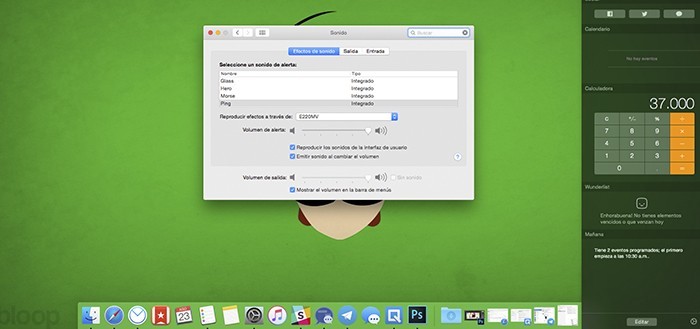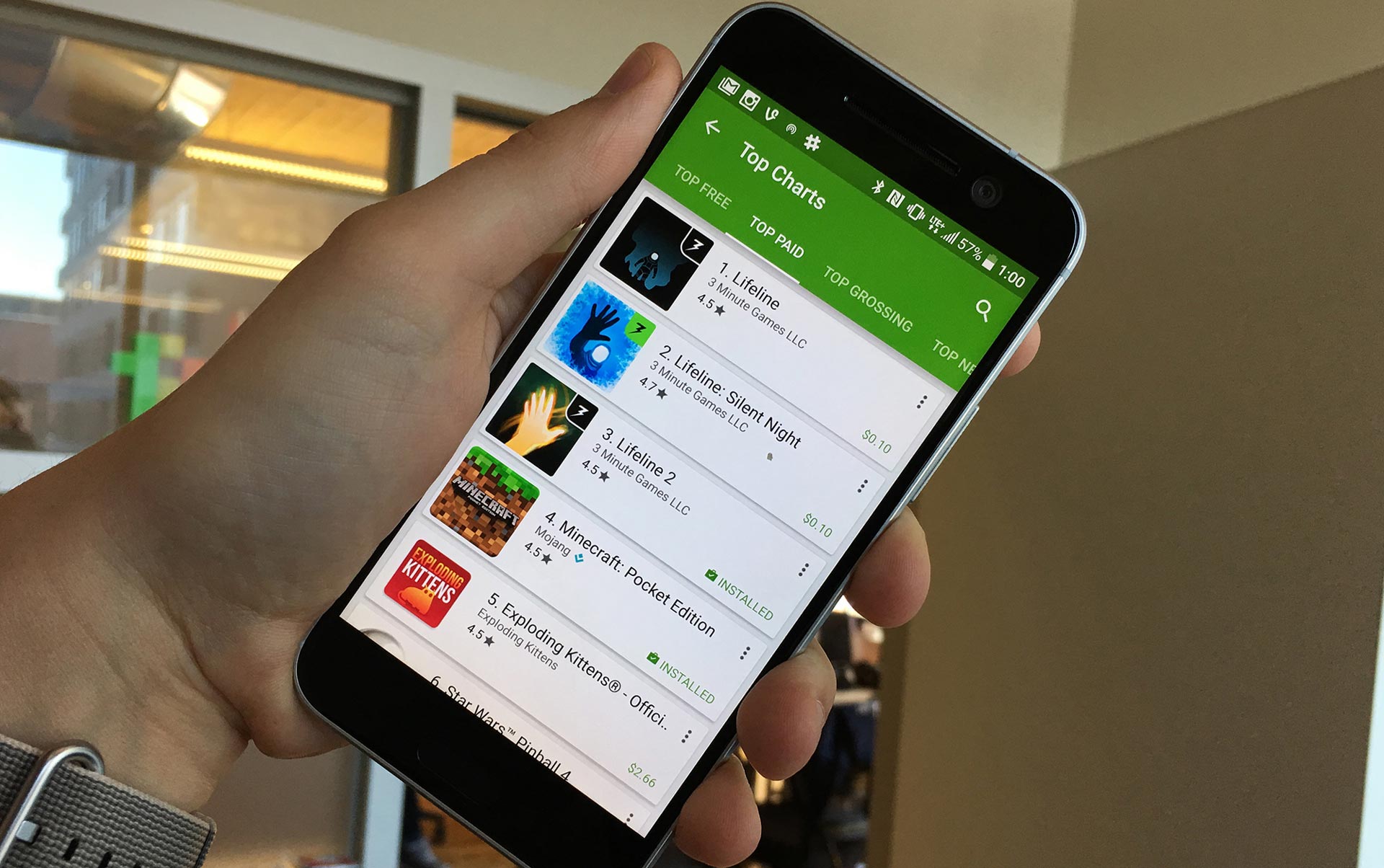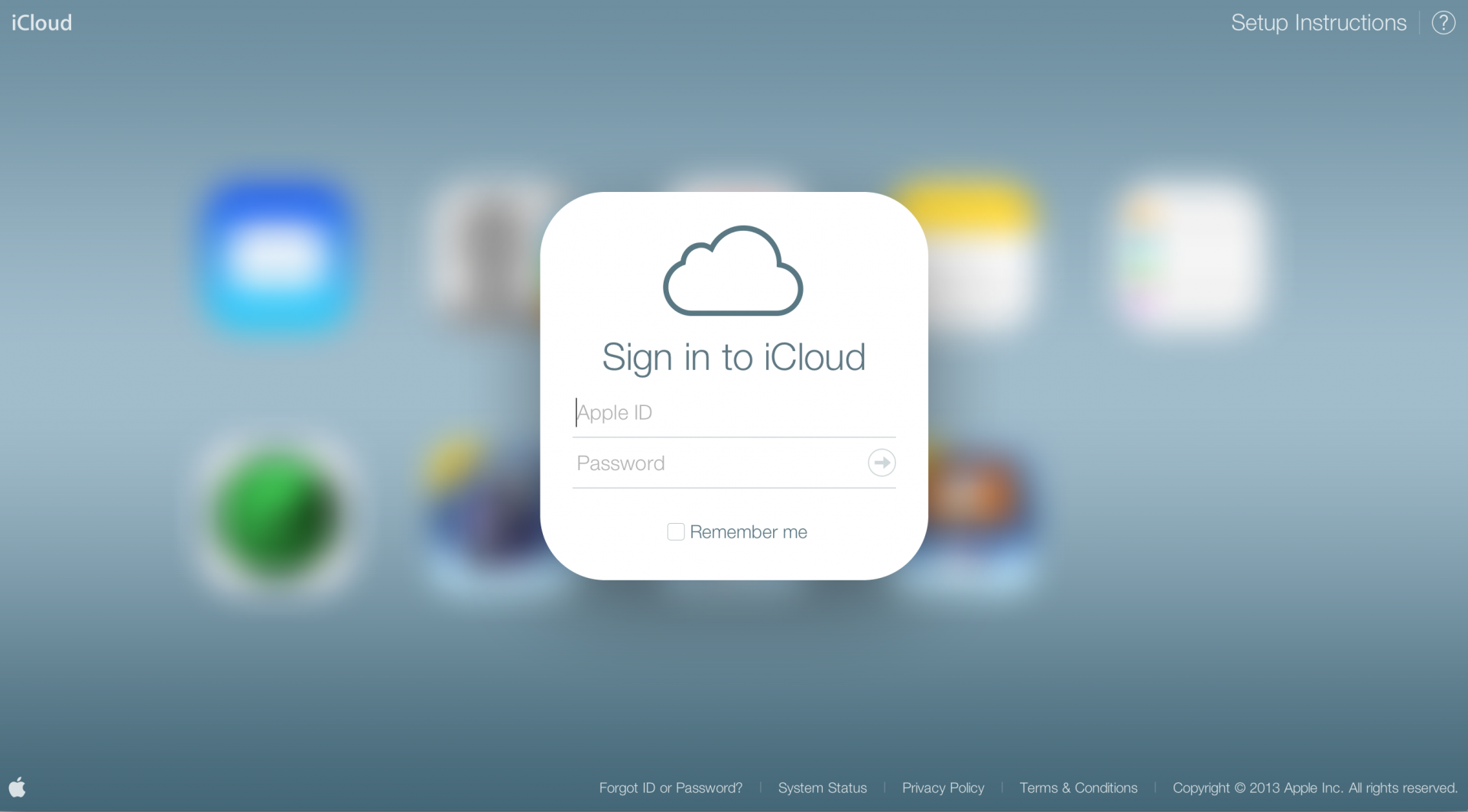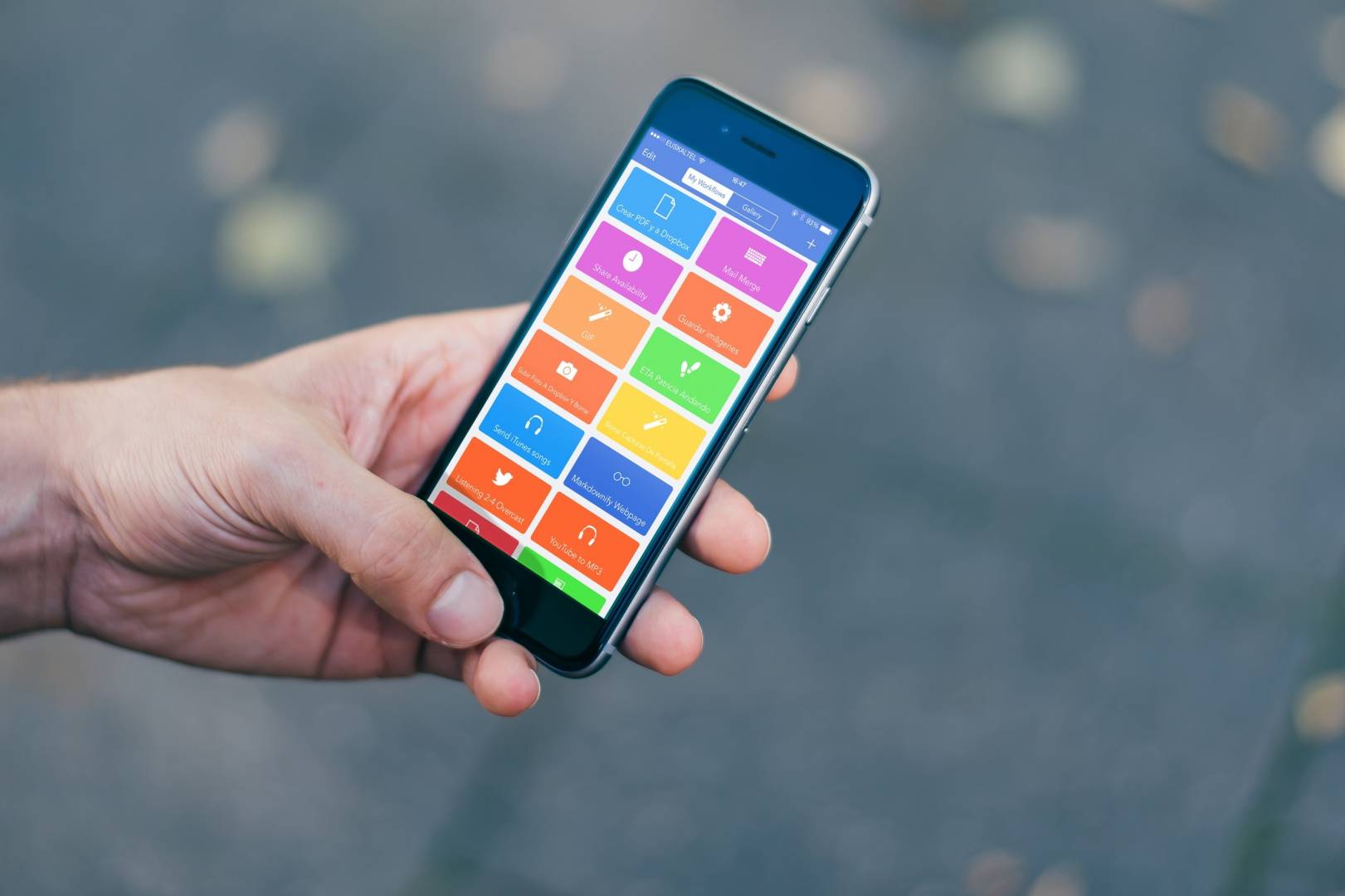Cómo personalizar las notificaciones en Mac OS X
Si ustedes son de aquellos usuarios que les gusta diferenciar sus dispositivos tecnológicos de los demás, hoy les enseñaré como pueden personalizar las notificaciones en Mac, para que sea más vistosas y agradables al oído.
Aprende como configurar y personalizar las notificaciones en Mac.
Cuando reciben una notificación es sus Mac, les suele salir una tarjeta en la parte superior derecha de sus pantallas acompañadas de un sonido, si no saben de que les hablo, los invito a leer el post de Cómo configurar las notificaciones en Mac OS X.
Parpadeo de la pantalla
Para empezar a personalizar las notificaciones de nuestra Mac vamos a Preferencias del Sistema > Accesibilidad > Audio, en este apartado seleccionamos la opción de Activar el parpadeo de la pantalla al emitir sonidos de alerta. Lo que hace esta opción es iluminar de siria manera nuestra pantalla, de tal modo que nos llame la atención cuando recibimos una alerta. Esta función es muy útil si no llegamos a escuchar el sonido de la alerta.
Anuncio al mostrarse un aviso
La opción de Anunciar cuando se muestre un mensaje de aviso, les permitirá configurar un sonido personalizado a través de la voz del sistema. Para activar esta función vamos a Preferencias del Sistema > Dictado y Habla, activamos la opción y damos clic en Ajustar opciones de alerta.
En la nueva ventana pueden configurar que voz desean utilizar y que frase. La frase puede ser escogida entre las ya establecidas o crear una nueva.
El tiempo de espera entre la notificación y el aviso también puede ser modificado. Ya cada uno adaptara estas funciones a sus necesidades. En mi caso lo tengo personalizado para que me avise inmediatamente.
Luego de hacer estas configuraciones, el siguiente paso es configurar con que aplicaciones queremos que trabaje este anuncio personalizado, para ello van a Preferencias del Sistema > Notificaciones y seleccionan de la lista las aplicaciones en las cuales desean activar la alerta y escogen la opción de Alerta. Si no realizan este paso, no funcionará el sonido personalizado.
A partir de ahora cada vez que reciban una notificación o aviso sus pantallas parpadearan y escucharán una voz personalizada.
Si tienen alguna duda o quieren complementar la información lo pueden hacer en los comentarios.